
年に1度の健康診断、なにも指摘されませんでしたか?
そんなことないですよねぇ…。
学校を卒業してから数年(数十年)、激務と、不規則な食生活と、運動不足を続けていたら、通信簿(健診結果表)には、何らかの赤点(指摘事項)がついてしまうこともあるでしょう。
そこで、お医者さんによく言われることが「継続は力なり」。診察の時に、小さな紙のブックレットを渡されて、「これに毎日、体重(血圧)を記録して、次の受診日に持ってきなさい」という指導を受けます。でもねぇ、小学生の頃に、お小遣帳ひとつ続けられなかった人が、今さら「毎日記帳を続けましょう」と言われても、続けられる気がしません。
それに、もう21世紀ですよ。デジタルでいきましょうよ!!
というわけで、今回は、Excel + スマートフォンを、日々の健康管理に活用するためのお話です。
手間をかけない日々の記録には、スマートフォンを活用
iPhoneなら「ヘルスケア」、Androidなら「Google Fit」というという健康管理アプリが、2014年頃から、いずれも無償で提供されています。健康管理系のソフトウェアやハードウェアは、各メーカーとも開発に力を入れているため、今後も劇的に進化する可能性がありそうです。
とくに、iPhoneもAndroidも、スマートウォッチと連携(ペアリング)できますので、現在でも、歩数や心拍数、睡眠時間などは、手入力しないでアプリへ自動取り込みすることができます。これなら、毎日の記録が苦になることはありません。将来的には、Apple Watchを巻いているだけで、血圧測定も完了してしまうかも?というウワサも…。体組成計(体重計)で、スマートフォンとBluetooth接続できる製品も多数ありますから、活用すれば、健康管理情報は、すべて自動で毎日記録しつづけられます。
ただし、スマートフォンでの自動記録には、課題もあります。
健康管理アプリ自体にも、長期トレンドを可視化する機能はあります(ありゃりゃ、体重は長期トレンドで上昇中だぞ…)。
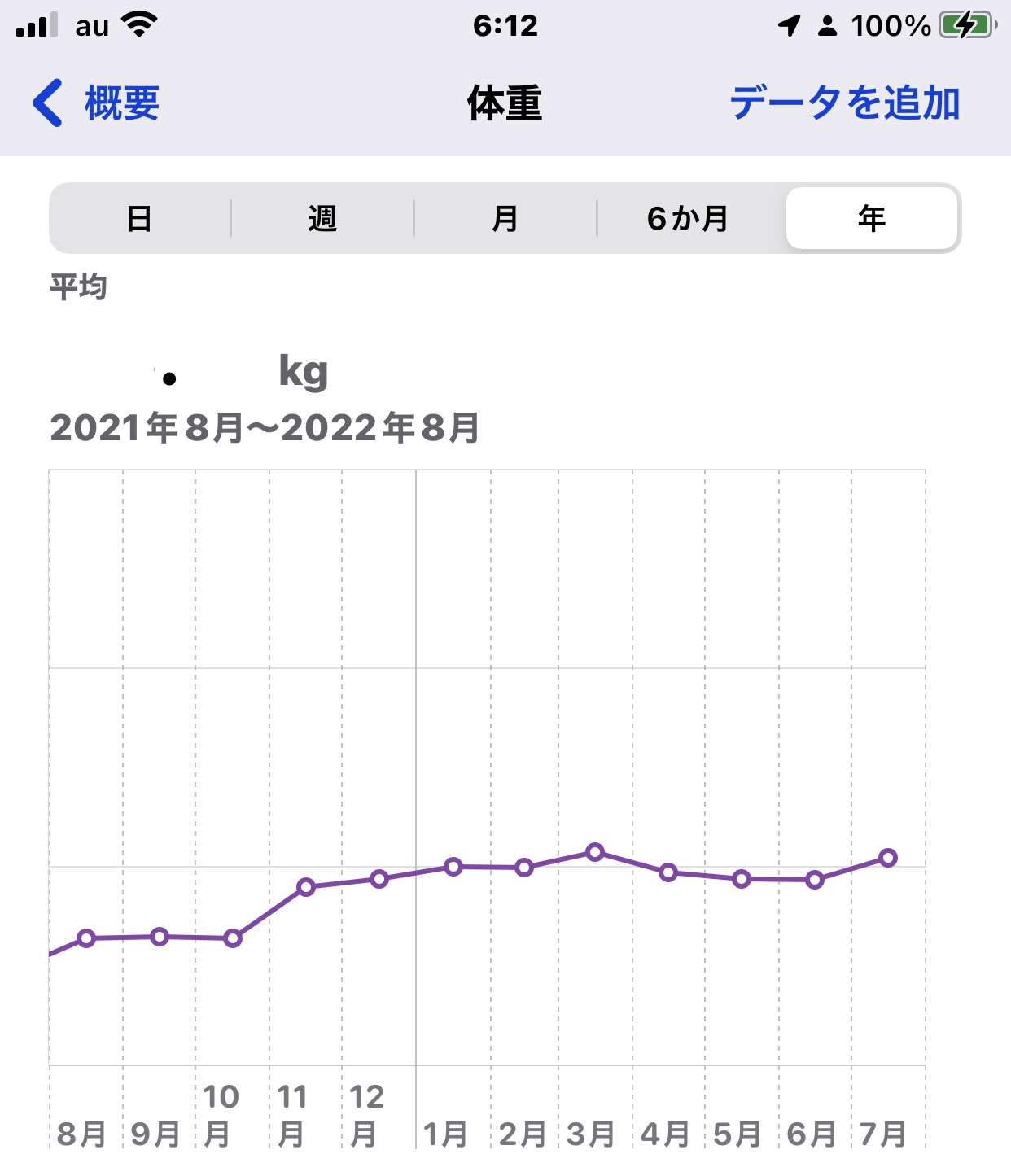
しかし、このグラフだけでは、医者が診断するための測定データとはなりませんし、そもそも「体重を記録して持ってきなさい」という医者からの指示に、スマートフォンを置いて帰るわけにもいきません。
そこで、多くの人がまだやっていない(面倒でやれていない)、Excelへのデータ・エクスポートについて解説します。以下、おもにiPhoneヘルスケア・アプリからのデータ活用についてご説明しますが、Google Fitが収集したデータも、同じように活用できます。Googleデータのエクスポートに関しては、Googleサポートページをご参照ください。
ヘルスケア・アプリに保存されているデータは、XML形式
ヘルスケア・アプリから、データをエクスポートすることは簡単です。
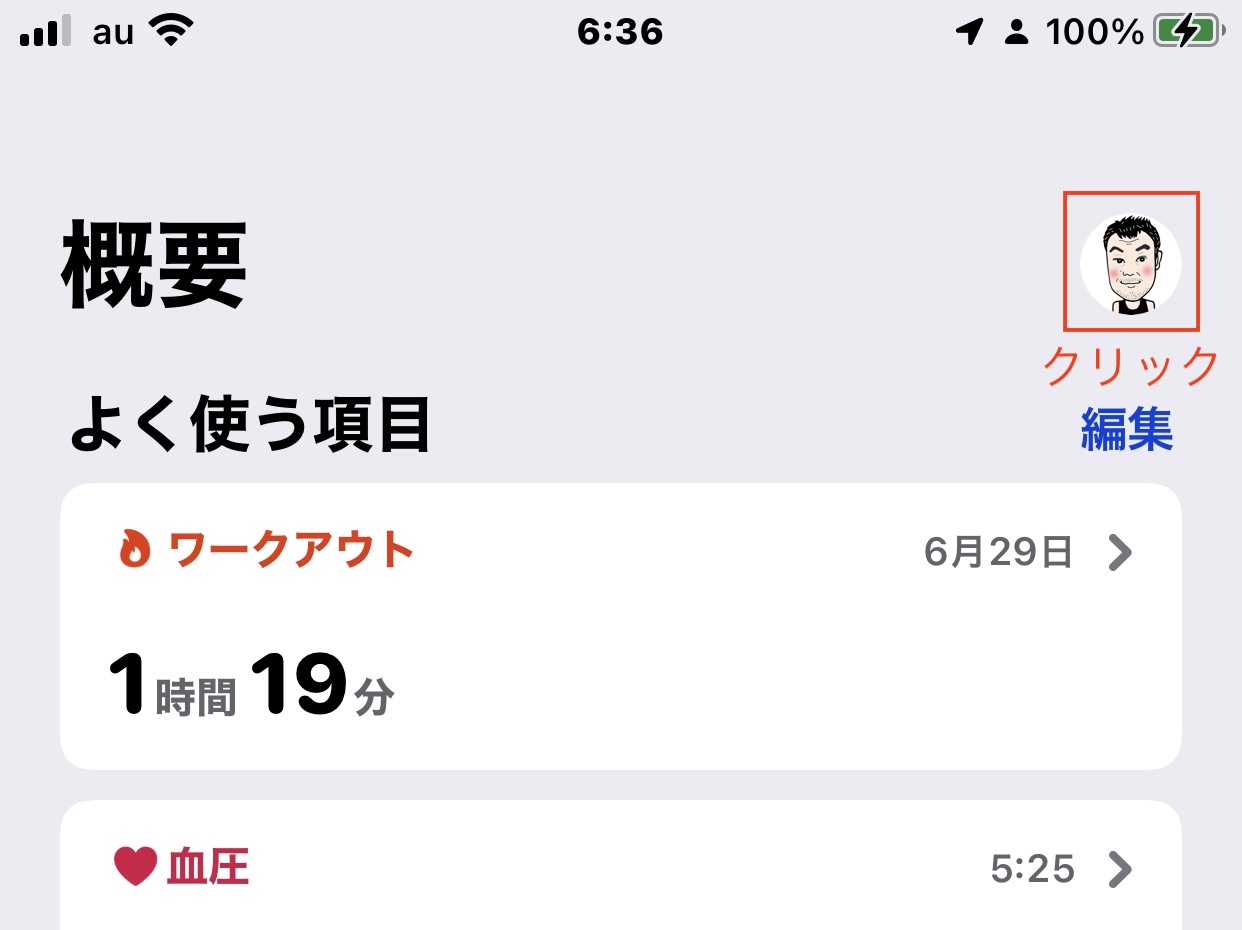
アプリ「概要」ページ右上、マイページ・アイコンを選択すると、最下層に「すべてのヘルスケアデータを書き出す」テキストリンクがありますので、クリック。
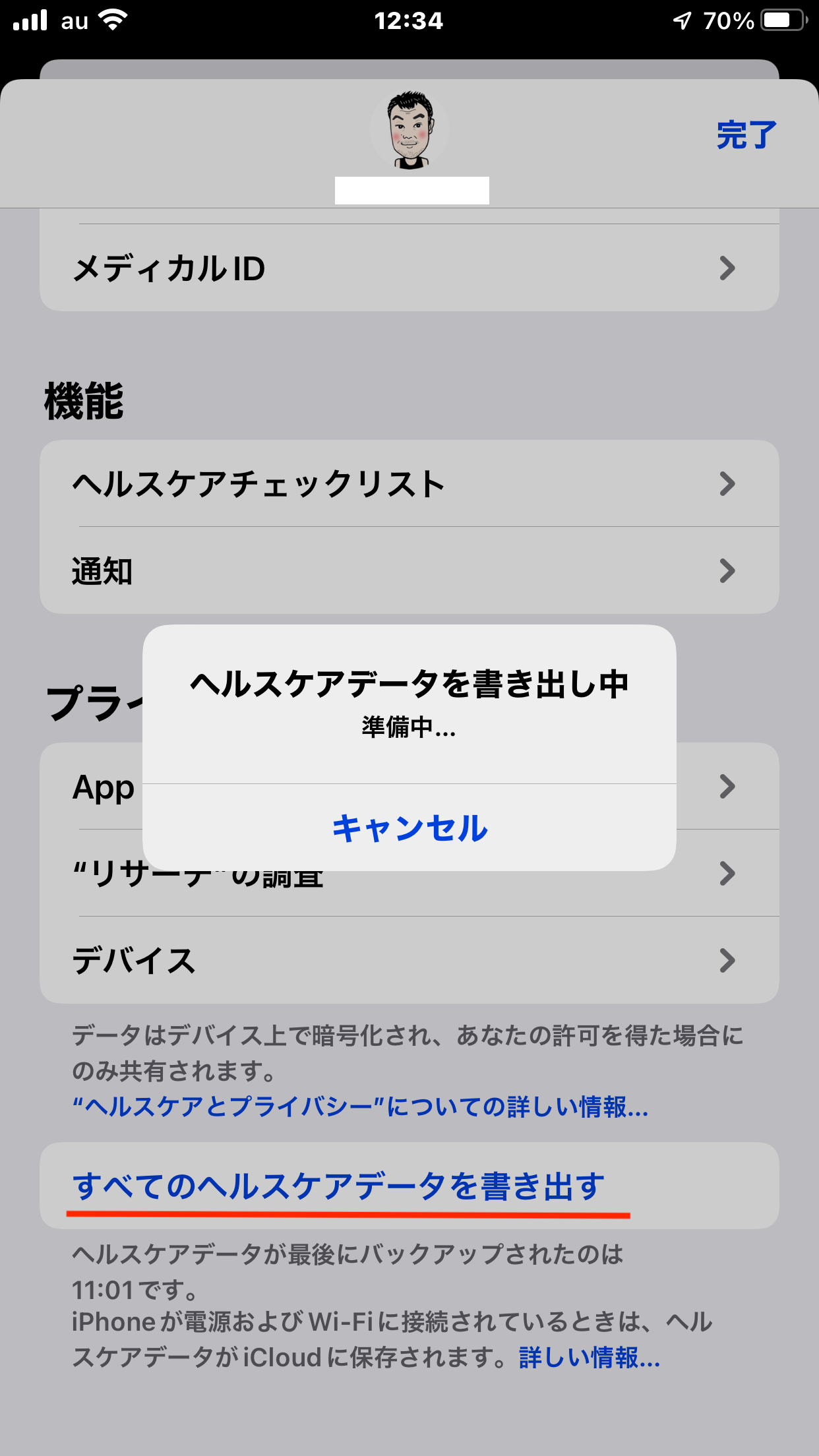
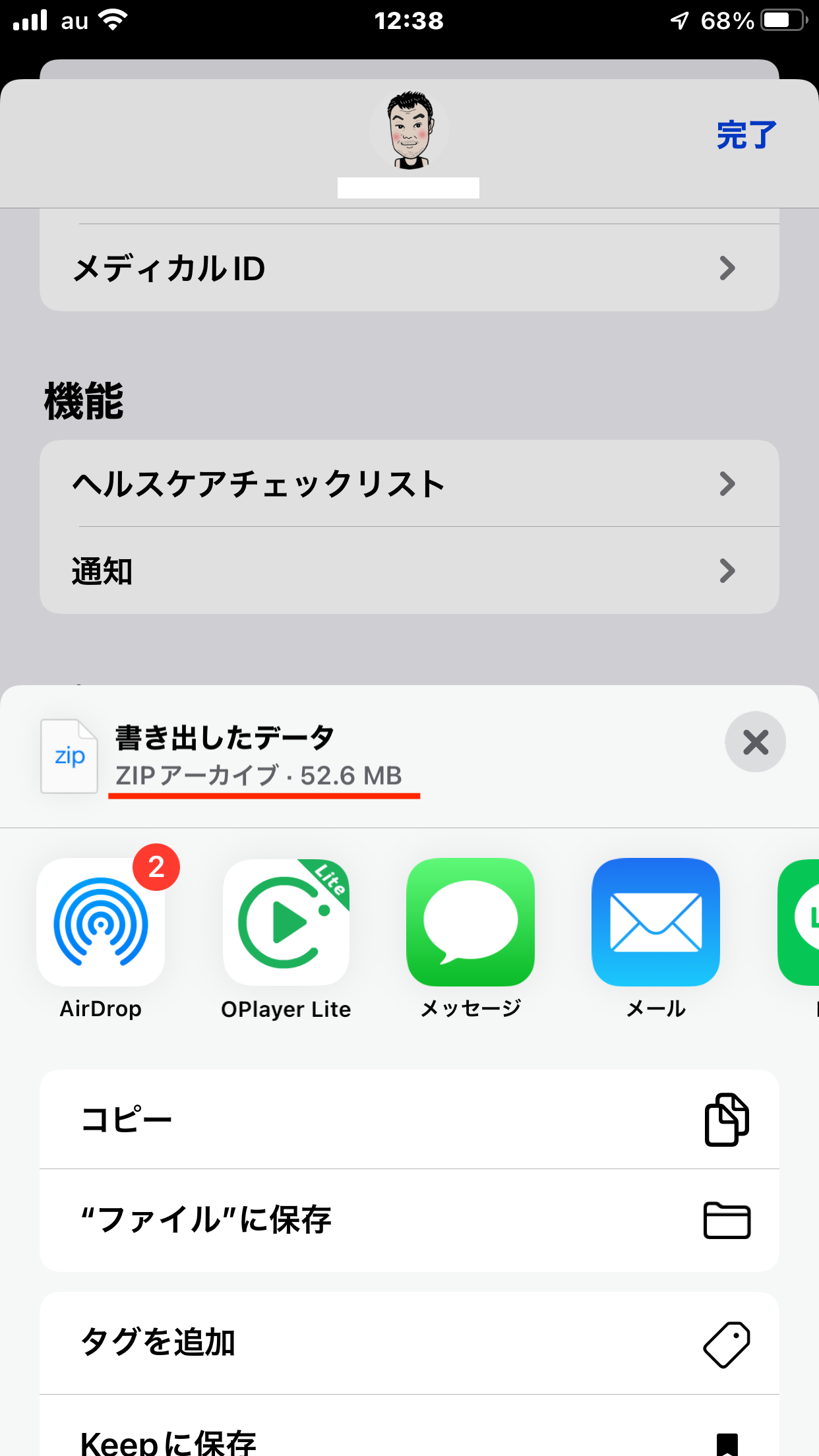
5分くらい待ったでしょうか? データ書き出しが完了し、ZIPアーカイブされたファイルが表示されました。今回は、52.6MBあったようです。このサイズになると、メール添付などでは送りづらいので、クラウドストレージ保存をするか、USBなどの物理的メモリを介してパソコンへ取り込みます。
iPhone(厳密に言えば、iPhoneと連携したiCloudストレージ)から収集したヘルスケア・データは、ZIPファイルを解凍すると、[apple_health_export] というフォルダ内の[export.xml]というファイルに格納されます。ためしに、このXMLファイルを、Excelへ直接インポートしてみましょう。
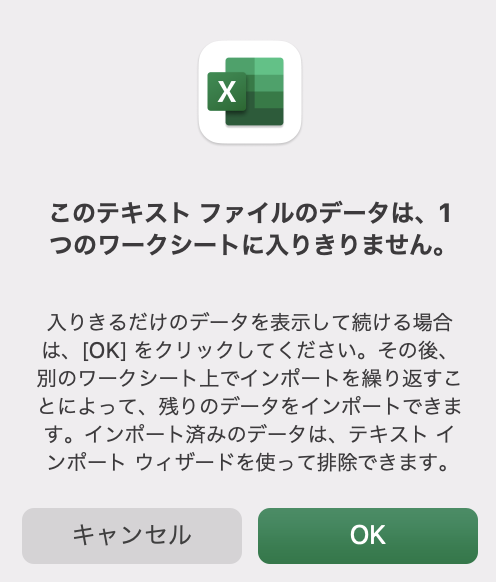
がーん!! いくら体重が重いからって、エクスポート・データまで重くなる必要はないのに…。[export.xml]ファイル容量を確認したところ、1ギガ超ありました。XMLファイルの取扱いになれた人なら、事前にテキストエディタなどで、必要な情報だけを抽出して使ってもよいかもしれません。しかし、不慣れな人が、この1ギガ・ファイルの編集をはじめたら、結果的に「医者から渡された手書きブックレットに書き写すだけの方が、よかったのでは?」ということになるかもしれませんね。
サードパーティ製アプリも活用すれば、らくらくExcelエクスポート
この記事の目的は、XMLファイル解析ではないので、もっと楽に健康管理データをパソコンに移せないかしら?と考えていたところ、やはり世界中に同じ思いの人がいるもんですね。たとえば、QS Access という英米系サードパーティの無料アプリを利用すれば、スマートフォンからヘルスケア・データをエクスポートする前に、必要な項目だけをXMLからCSVテーブルへ変換してくれます。
そこで、先ほど1ギガ超えのXMLファイルになっていたヘルスケア・データから「血圧(Blood Pressure)」「歩数(Steps)」「体重(Weight)」項目だけを抽出してcsvにします。
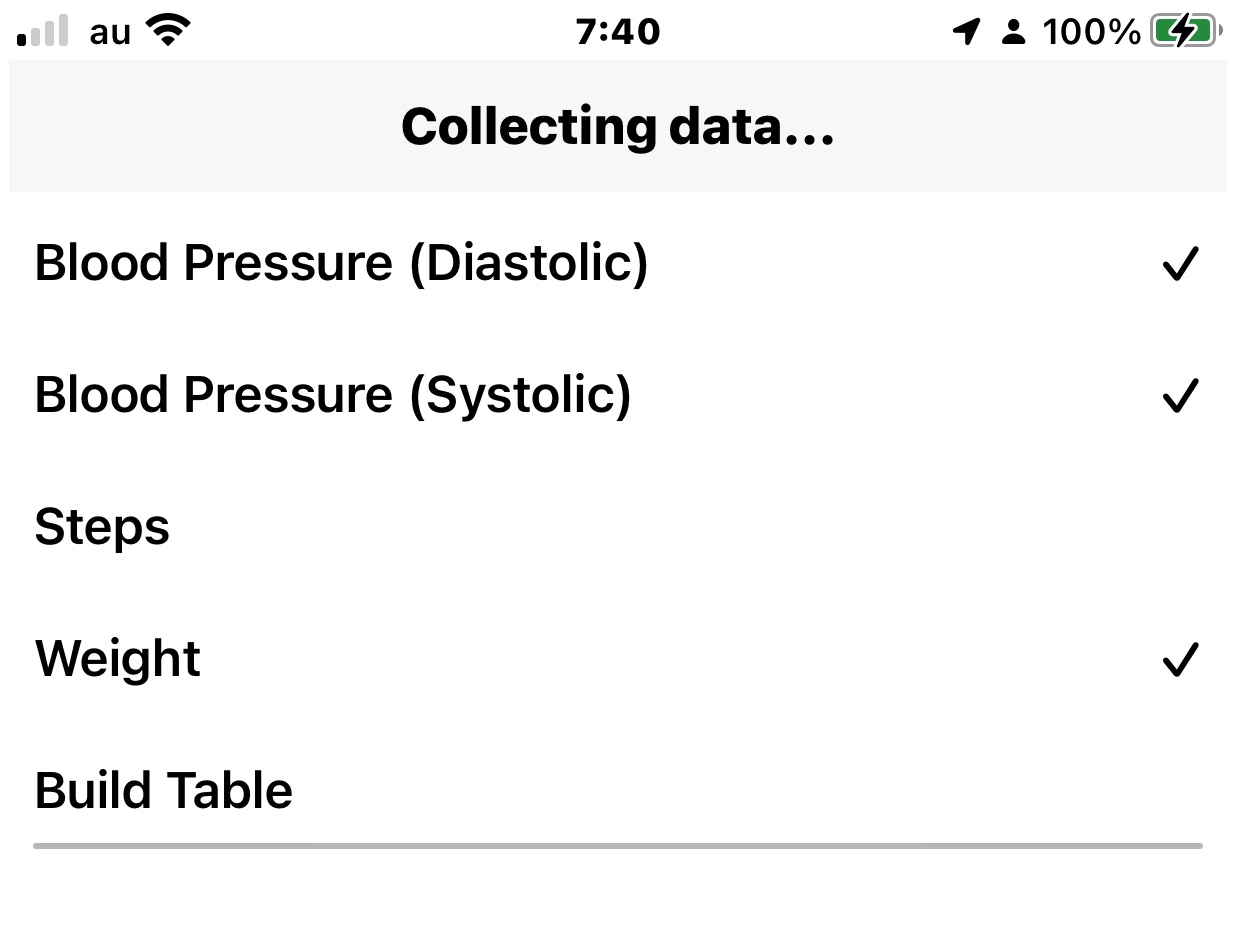
アプリのボタンや解説文がすべて英語なのはガマンして、抽出ボタンを押すと、わずか20〜30秒でCSVテーブルができあがりました。この、約160KB程度の小さなCSVファイルを、メール添付などでパソコンに送ったら、ExcelからCSV取り込みをします。
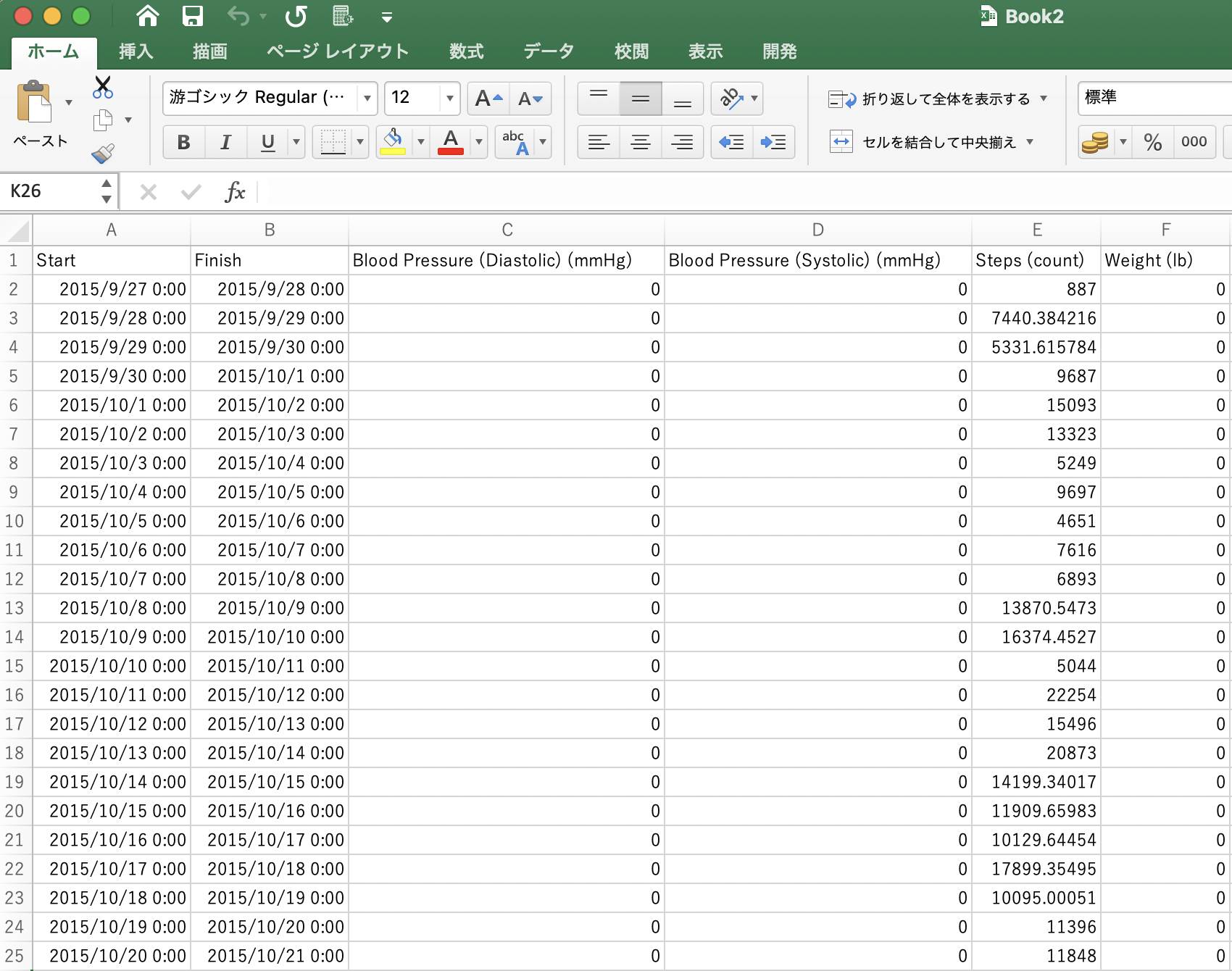
とってもカンタンにできました。データ始期は2015年9月。ヘルスケア・アプリを使いはじめ、体重も血圧も入力していなかった頃からの全データが、一気に出力されました。全期間全レコードのXMLファイルをエクスポートしたら、そりゃギガ超えのテキストファイルになってしまうわけですね。理解できました。
1つだけ理解できなかったのが「体重」データ。げげっ!! オレ、こんなにデブだったっけ?
安心してください。英米系アプリらしく「体重(Weight)」がkg(キログラム)ではなく、lb(ポンド)で表示されます。iPhoneにキログラム単位で手入力しても、ポンドに自動変換されて出力されます。近似値でよければ、ポンド表示された自分の体重を、一律2.205で割れば、実勢体重(kg)が算出されます。
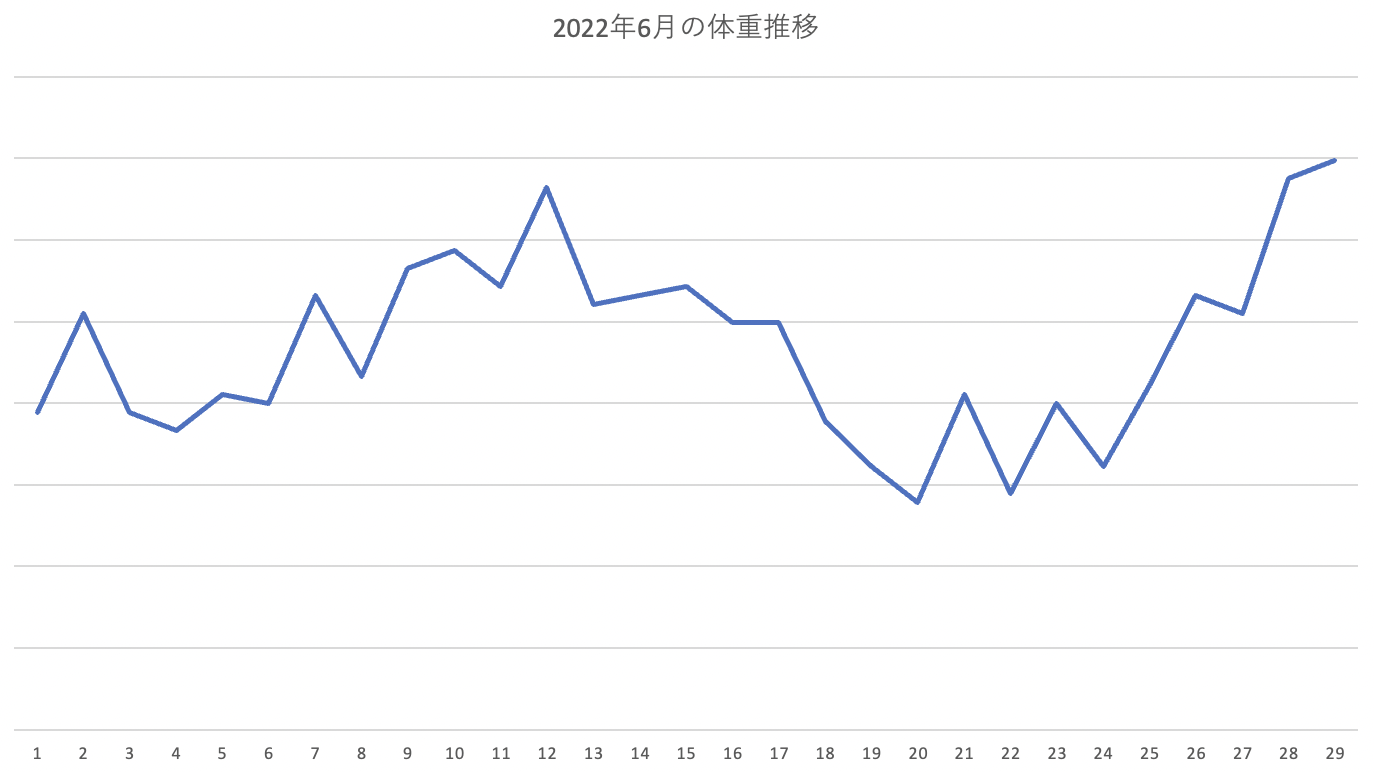
無事、次回受診日までの宿題となっていた、提出用の日毎体重記録簿が、Excelで完成いたしました!
「ちなみに、このグラフのy軸(kg)の目盛はいくつでしょうか?」 あ、それは超トップシークレットですので…。
まとめ
毎日記録すべきことは、スマートフォンで全自動化
アウトプットは、パソコンにエクスポートして、Excel処理してみましょう
前章でも説明しましたが、iPhone to Excelのエクスポートでハードルとなるのは、巨大なXMLファイルの取扱いです。これが意外と面倒くさいため、スマートフォン・データのパソコン活用はなかなか進んでいません。
しかし、XMLファイルの取扱いに不慣れな人でも、ツールを活用して、CSVなどExcelと親和性の高いデータ形式に変換してしまえば、その後は、いくらでもデータ分析・加工に活用できます。
「毎日記録しなければいけないこと」は、どうせ長続きしない(!?)自分の「意思の強さ」に頼るのではなく、スマートフォンやスマートウォッチも活用して、全自動化してしまいましょう。 体調管理も、ダイエットも、Excel利活用だって、「継続は力なり」ですぞ(自戒!)。












